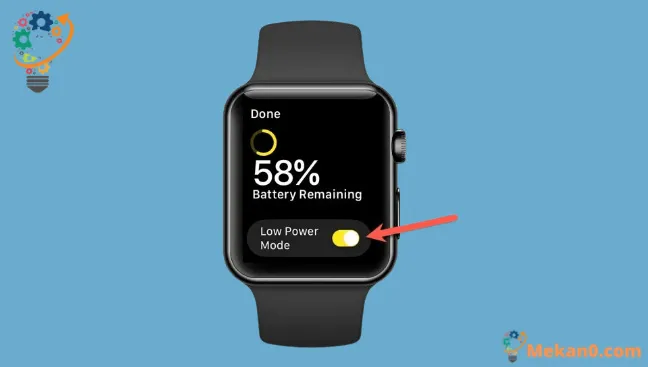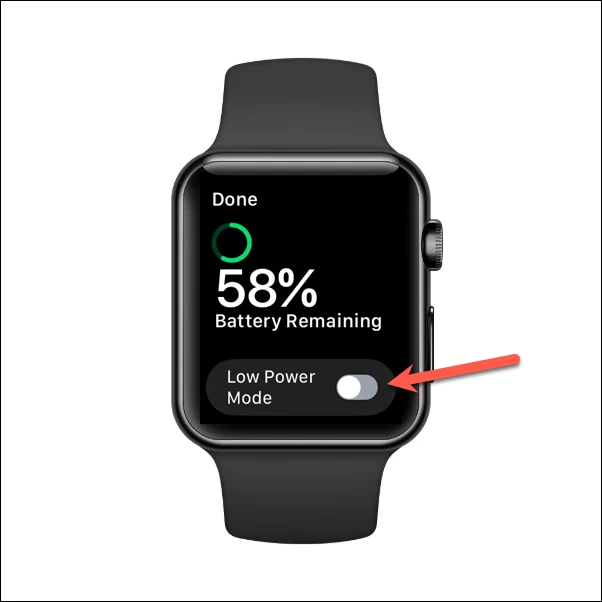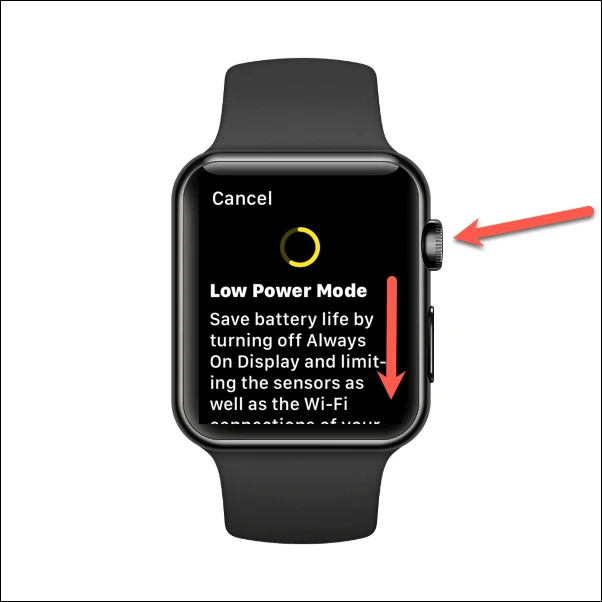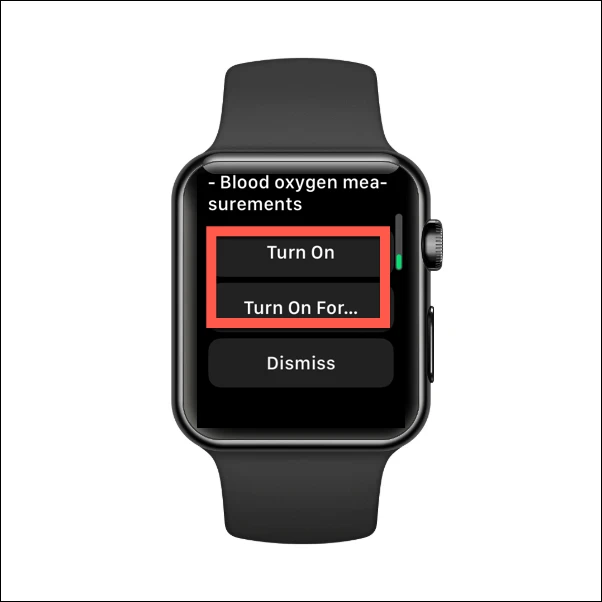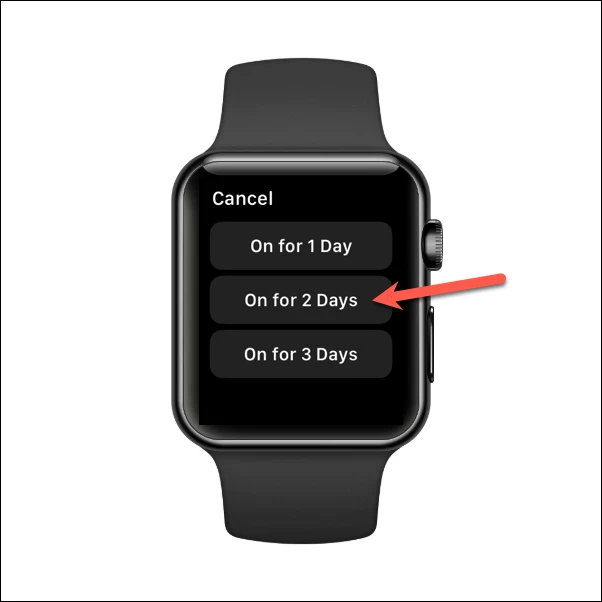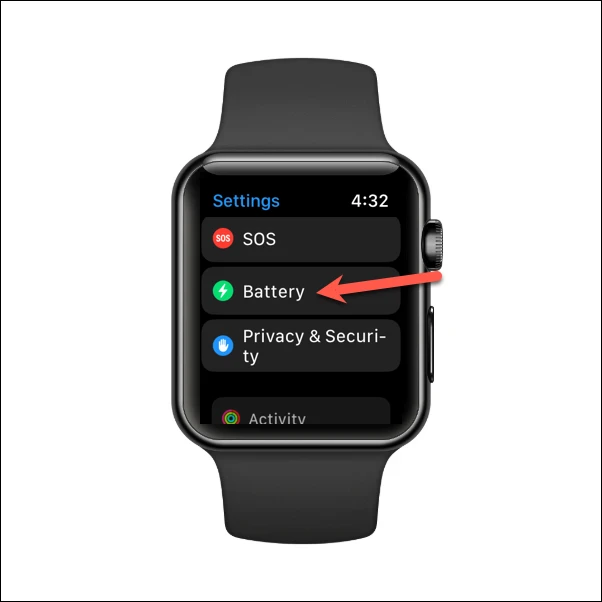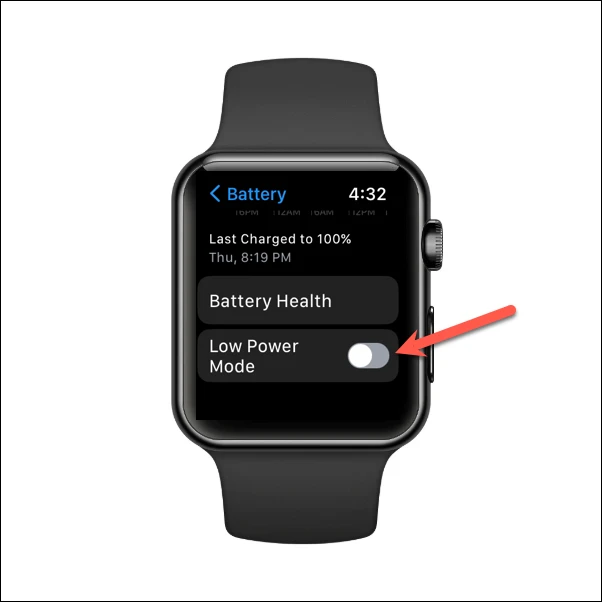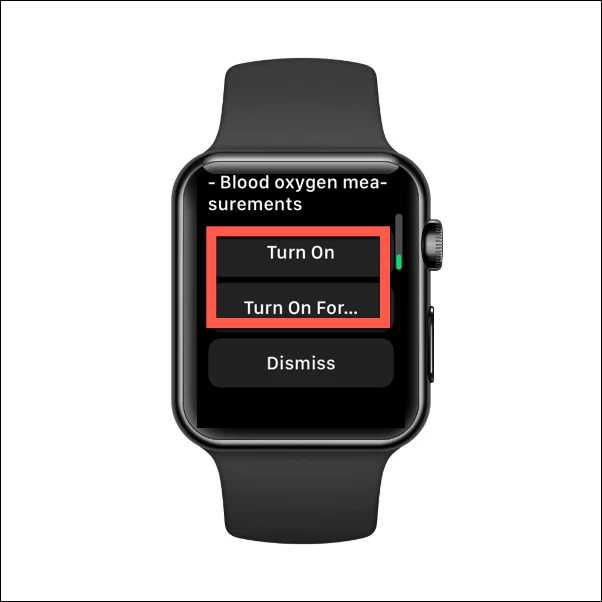Siv Low Power Mode kom txuag tau roj teeb thaum tseem muaj kev nkag mus rau feem ntau ntawm koj lub Apple Watch.
Apple Watch yog ib qho khoom siv zoo heev, ob qho tib si los ntawm kev kho vajtse thiab software ntawm qhov pom. Tab sis ib txwm muaj ib qho uas kuv xav tias tsis muaj - lub zog qis uas yuav tsis ua rau lub moos tsis muaj txiaj ntsig.
Thaum kawg, kuv qhov kev xav tau txais. Ntawm qhov kev tshwm sim Far Out, qhov twg Apple tau tshaj tawm nws cov kab tshiab ntawm nws cov khoom siv, Series 8, Saib Ultra thiab Thib Ob Tiam SE, lwm qhov kev tshaj tawm tau foom koob hmoov rau peb pob ntseg. Kev suav nrog Low Power Mode hauv watchOS 9.
Thaum cov yeeb yam tsis suav nrog WWDC'22 tshaj tawm rau watchOS 9 tom qab nws tau ua nruj me ntsis ntawm cov lus xaiv mills, muaj kev xav tias nws tsuas yog muaj rau cov saib tshiab. Hmoov zoo, qhov no tsis yog li ntawd.
Low Power Mode ntawm Apple Watch yog dab tsi?
Low Power Modes ntawm koj lub Apple Watch ua haujlwm zoo ib yam li Low Power hom ntawm koj iPhone, iPad, lossis Mac. Txuag roj teeb lub zog los ntawm kev txwv kev ua haujlwm ntawm Apple Watch.
Nws txawv ntawm Power Reserve hom uas yog siv los ncua kev ua haujlwm tag nrho ntawm koj lub moos. Hauv Power Reserve hom, lub moos yuav zoo li tawm, tshwj tsis yog tias nws yuav tso saib lub sijhawm thaum koj nias lub khawm sab. Nws tsis txawm txuas nrog koj iPhone thaum lub hom yog nquag. Txhawm rau rov ua haujlwm ntawm koj lub moos, koj yuav tsum rov pib dua.
Xwb, Low Power Mode kaw qee qhov Apple Watch ua haujlwm, xws li cov khoom ib txwm nyob, ntsuas lub plawv dhia tom qab, tsis siv neeg pib qoj ib ce, ceeb toom kev noj qab haus huv hauv plawv, ntsuas ntshav oxygen, thiab kev sib txuas ntawm tes, thiab lwm yam kom txuag tau roj teeb. Lub moos tseem txuas nrog koj lub iPhone thiab lwm yam haujlwm tseem ua haujlwm zoo nkauj npaum li qub.
Kev ncua ntawm qhov tseem ceeb sensors thiab kev ua haujlwm pab txuas ntxiv roj teeb lub neej thaum koj nyob deb ntawm lub charger rau lub sijhawm ntev, xws li hauv kev ya davhlau. Rau Apple Watch Series 8 thiab tiam thib ob SE, Apple thov tias Low Power Mode tuaj yeem txuas roj teeb lub neej mus rau 36 teev, piv rau 18 teev ntawm kev them nqi tag nrho thaum lub hom kaw.
Hauv Apple Watch Ultra, nws tuaj yeem muab sijhawm ntev txog 60 teev roj teeb. Tam sim no, cov lej yuav tsis siab rau cov qauv saib qub, tab sis txawm tias lawv yog, nws yog txoj hauv kev zoo dua los pauv dua li Power Reserve hom hauv kuv lub tswv yim.
Cov yeeb yam yuav muaj nyob rau ntawm cov saib uas khiav watchOS 9, uas yuav tshaj tawm rau pej xeem thaum lub Cuaj Hlis 12. Tsawg Fais Fab Hom yuav muaj nyob rau ntawm txhua yam khoom siv uas khiav watchOS 9. Cov npe ntawm cov khoom siv sib xws suav nrog:
- Saib Series 4
- Saib Series 5
- Saib Series 6
- Saib Series 7
- Saib Series 8
- Saib SE (XNUMXst thiab XNUMXnd tiam)
- Saib Ultra
Txij li Series 3 tsis tsim nyog hloov kho rau watchOS 9, nws yuav tsis tau txais Low Power Mode ntawm nws ib yam.
Qhib Hom Fais Fab Tsawg
Koj tuaj yeem ua kom Low Power Mode los ntawm saib nws tus kheej. Tsis zoo li ntau lwm qhov chaw, qhov kev xaiv tsis muaj nyob hauv Watch app ntawm koj lub iPhone.
Koj tuaj yeem qhib hom qis zog los ntawm Chaw Tswj Xyuas lossis Chaw app ntawm koj Apple Watch.
Txhawm rau pab kom qis zog hom los ntawm Chaw Tswj Xyuas, Mus rau lub ntsej muag saib yog tias koj tsis tau nyob ntawd. Tom ntej no, los so hauv qab ntawm qhov screen coj mus rau Control Center.

Coj mus rhaub lub roj teeb feem pua lub thawv los ntawm Chaw Tswj Xyuas.
Tom ntej no, qhib lub toggle rau Low Power Mode.
Nplooj Hom Fais Fab Tsawg yuav qhib; Scroll cia rau ntawm nws nrog koj tus ntiv tes lossis los ntawm kev sib tw lub yas kom txog thaum koj pom cov kev xaiv los qhib hom.
Koj tuaj yeem tsuas yog qhib nws, vim nws yuav nyob twj ywm kom txog thaum koj muab nws tawm. Lossis koj tuaj yeem xaiv khiav nws ib ntus. Rau thawj zaug, nyem rau ntawm "Ua si" kev xaiv. Tsawg zog hom yuav qhib. Rau tom kawg, nyem rau ntawm "Ua si rau."
Tom ntej no, xaiv seb koj puas xav ua kom nws rau 3 hnub, XNUMX hnub lossis XNUMX hnub thiab ntaus qhov kev xaiv raws li.
Thaum Low Power Mode qhib, koj yuav pom lub voj voog daj ntawm lub ntsej muag saib.
Txhawm rau pab nws los ntawm kev teeb tsa, Mus rau lub tsev tshuaj ntsuam los ntawm nias lub Apple Watch crown.
Tom ntej no, mus rau Chaw app los ntawm daim phiaj app lossis ntawv qhia zaub mov.
Scroll cia rau hauv qhov chaw app thiab coj mus rhaub rau ntawm qhov "Battery" xaiv.
Tom ntej no, scroll down hauv Battery settings and enable the toggle for Low Power Mode.
Tib lub vijtsam yuav tshwm sim tig rau Low Power Mode raws li qhia saum toj no. Nyem rau ntawm qhov kev xaiv raws li.
Txhawm rau kaw Low Power Mode, tsuas yog lov tes taw qhov hloov pauv los ntawm Chaw Tswj Xyuas lossis los ntawm Chaw app.
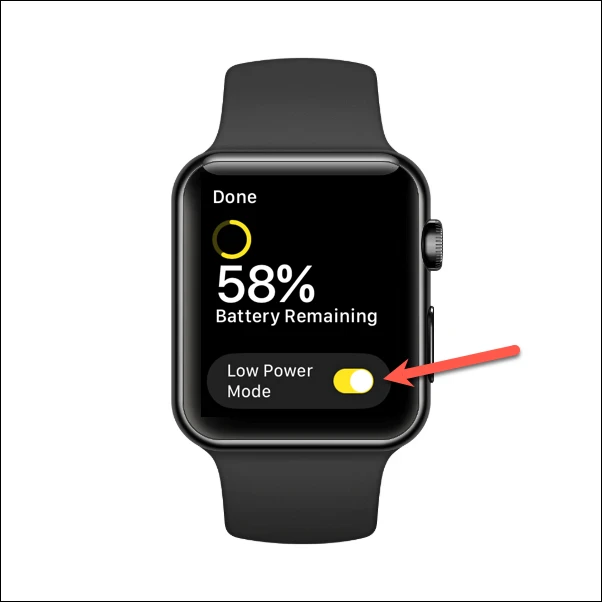
watchOS 9 coj ntau yam tshiab rau hauv kev sib xyaw. Thiab thaum Lub Hwj Chim Tsawg yuav tsis zoo li qhov kev hloov kho loj heev thaum xub thawj siab ib muag, nws yuav twv yuav raug coj mus rau qib tom ntej rau koj Apple Watch.